Nie sformatowany dysk flash: sposoby rozwiązania problemu
Formatowanie jest przydatną procedurą, gdy trzeba szybko usunąć niepotrzebne śmieci, zmienić system plików (FAT32, NTFS), pozbyć się wirusów lub naprawić błędy na dysku flash lub jakimkolwiek innym dysku. Odbywa się to za pomocą kilku kliknięć, ale zdarza się, że system Windows zgłasza, że niemożliwe jest zakończenie formatowania. Rozumiem, dlaczego tak się dzieje i jak rozwiązać ten problem.
Spis treści
Co zrobić, jeśli dysk flash nie jest sformatowany
Najprawdopodobniej, gdy formatowania nie można ukończyć, zobaczysz taki komunikat, jak pokazano na poniższym zdjęciu. 
Istnieje wiele powodów takiego stanu rzeczy:
- Niepoprawne zakończenie kopiowania danych (na przykład po wyjęciu napędu flash USB, na którym coś zostało wyrzucone);
- odmowa użycia "Bezpiecznej ekstrakcji" ;
- mechaniczne uszkodzenie dysku flash;
- jego niska jakość (często tanie micro SD są wadliwe);
- problemy ze złączem USB;
- proces, który uniemożliwia formatowanie i tak dalej.
Jeśli błąd jest związany z częścią programu, problem można z pewnością naprawić. W tym celu wykorzystujemy kilka metod, w tym wykorzystanie specjalnych narzędzi i alternatywnych metod formatowania zapewnionych przez system.
Metoda 1: EzRecover
Jest to jeden z programów, które mogą pomóc, nawet jeśli komputer nie widzi dysku flash USB.
Instrukcja:
- Włóż dysk flash USB i uruchom go. EzRecover .
- Jeśli program pokazuje błąd, wyjmij i ponownie włóż nośnik.
- Pozostaje nacisnąć przycisk "Odzyskaj" i potwierdzić akcję.
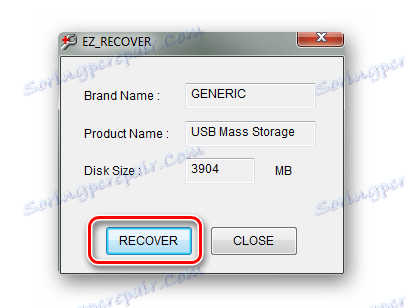
Czytaj także: Ręczny na wypadek, gdyby komputer nie widział dysku flash USB
Metoda 2: Flashnul
To graficznie frustrujące narzędzie jest potężnym narzędziem do diagnozowania mediów i naprawiania błędów oprogramowania. Do formatowania również pasuje. Możesz go pobrać na oficjalnej stronie internetowej.
Zachowaj ostrożność podczas używania Flashnul, aby nie uszkodzić danych na innych dyskach.
Aby użyć tego oprogramowania, wykonaj następujące czynności:
- Pobierz i rozpakuj program.
- Uruchom wiersz poleceń, na przykład, za pomocą narzędzia "Uruchom" (uruchamia się poprzez jednoczesne naciśnięcie przycisków "WIN" i "R" ), wprowadzając polecenie cmd . Naciśnij "Enter" na klawiaturze lub "OK" w tym samym oknie.
- W rozpakowanych plikach poprzednio pobranego programu znajdź "flashnul.exe" i przeciągnij go do konsoli, aby ścieżka do programu była poprawnie wyświetlana.
- Poprzez spację wpisz "[literę twojego napędu flash]: -F" . Zwykle litera dysku jest przypisywana do niego przez system. Naciśnij "Enter" ponownie.
- Następnie zostaniesz poproszony o potwierdzenie, że chcesz usunąć wszystkie dane z nośnika. Po upewnieniu się, że jest to kwestia niezbędnego przewoźnika, wpisz "tak" i naciśnij "Enter" .
- Po zakończeniu operacji zobaczysz taki komunikat, jak pokazano na poniższym zdjęciu.

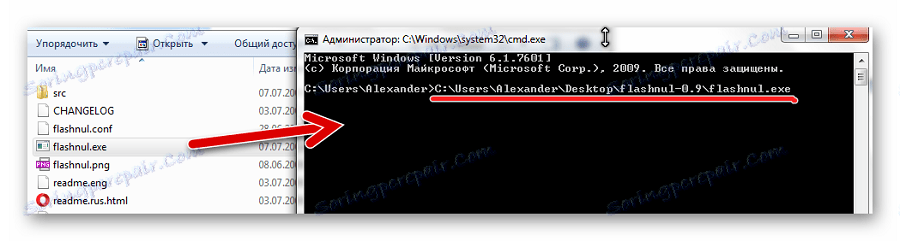
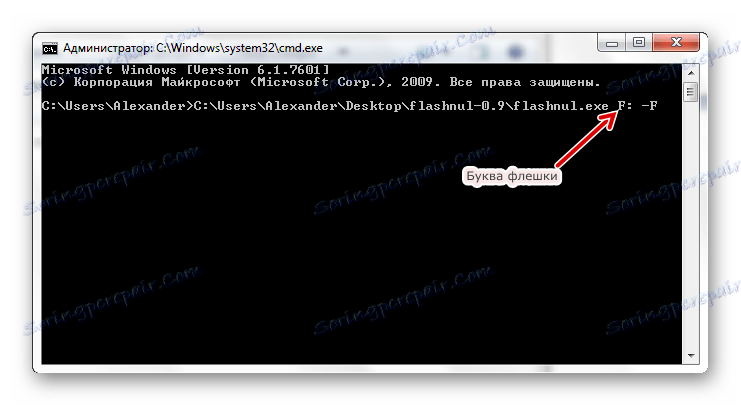
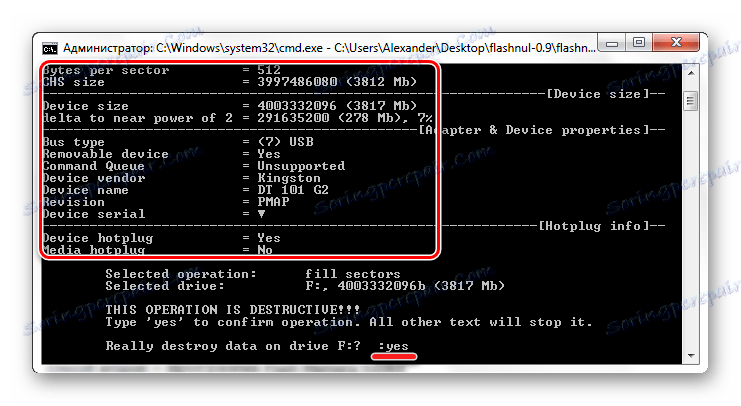
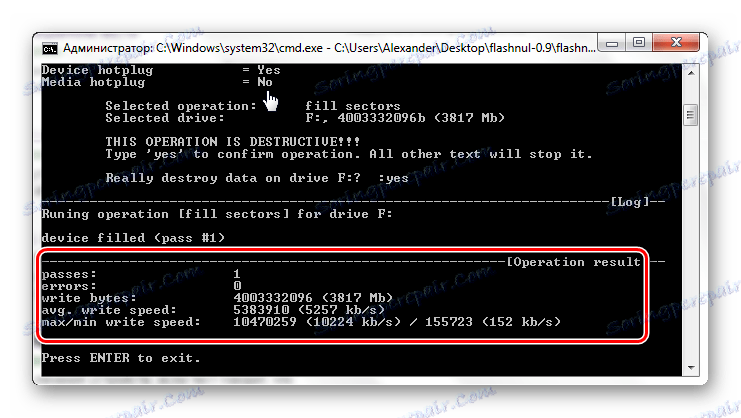
Teraz możesz sformatować pamięć flash USB w standardowy sposób. Jak to zrobić, opisano szczegółowo w instrukcji odzyskiwania dysków firmy Kingston (metoda 6).
Lekcja: Jak odzyskać dysk flash firmy Kingston
Metoda 3: Flash Memory Toolkit
Flash Memory Toolkit zawiera wiele komponentów do pracy z przenośnymi napędami Flash. Pobierz ten program, którego potrzebujesz na oficjalnej stronie internetowej.
Oficjalna strona Flash Memory Toolkit
- Uruchom program. Najpierw wybierz żądany dysk flash z listy rozwijanej.
- Obszar roboczy wyświetla wszystkie informacje na jego temat. Możesz spróbować użyć przycisku "Format" , ale jest mało prawdopodobne, że coś zadziała, jeśli standardowe formatowanie nie działa.
- Teraz otwórz sekcję "Finding Errors" , zaznacz "Test Record" i "Read Test" , a następnie kliknij "Start" .
- Teraz możesz kliknąć przycisk "Formatuj" .
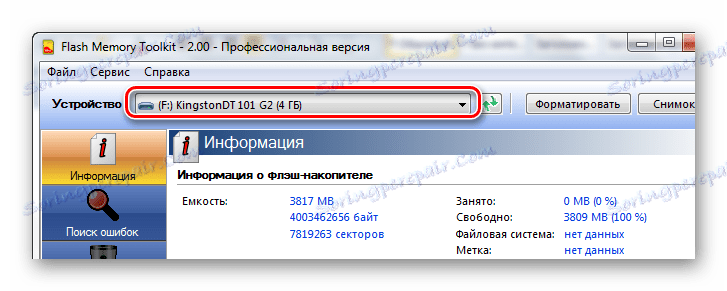
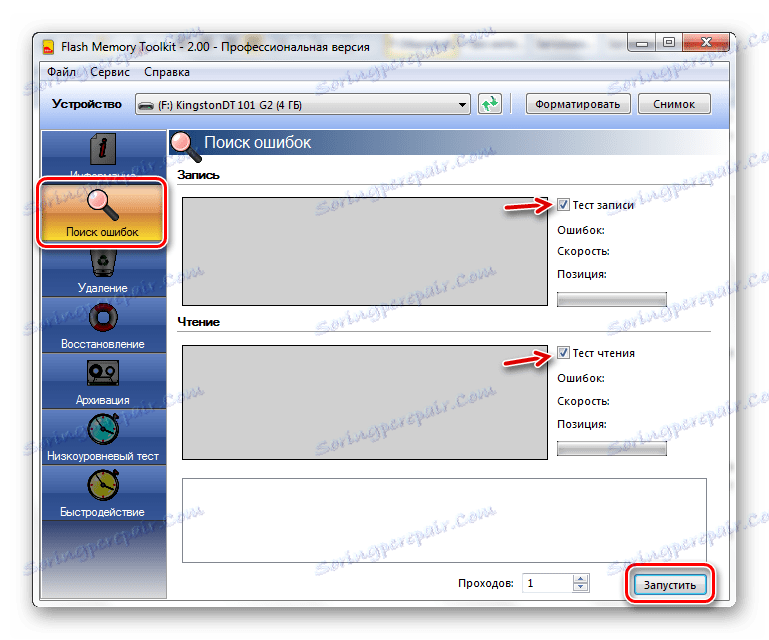
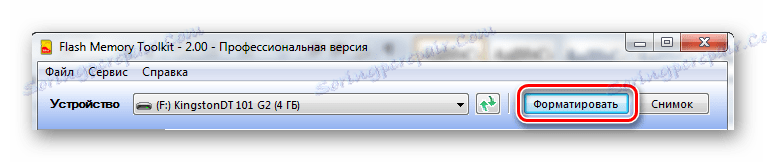
Czytaj także: Jak trwale usunąć informacje z dysku flash USB
Metoda 4: Formatowanie poprzez zarządzanie dyskami
Jeśli nie możesz sformatować napędu flash USB w zwykły sposób, a nie chcesz instalować dodatkowego oprogramowania, możesz spróbować użyć narzędzia do zarządzania dyskami .
Instrukcja jest następująca:
- W polu Uruchom (Win + R) wpisz polecenie "diskmgmt.msc" .
- W wyświetlonym oknie zobaczysz listę wszystkich dysków. Naprzeciwko każdego z nich - dane o stanie, rodzaju systemu plików i ilości pamięci. Kliknij prawym przyciskiem myszy nazwę dysku flash USB i wybierz "Format" .
- W przypadku ostrzeżenia o usunięciu wszystkich danych odpowiedz "Tak" .
- Następnie musisz podać nazwę, wybrać system plików i rozmiar klastra (jeśli to konieczne). Kliknij OK .
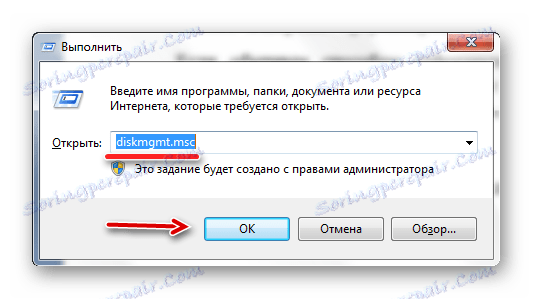
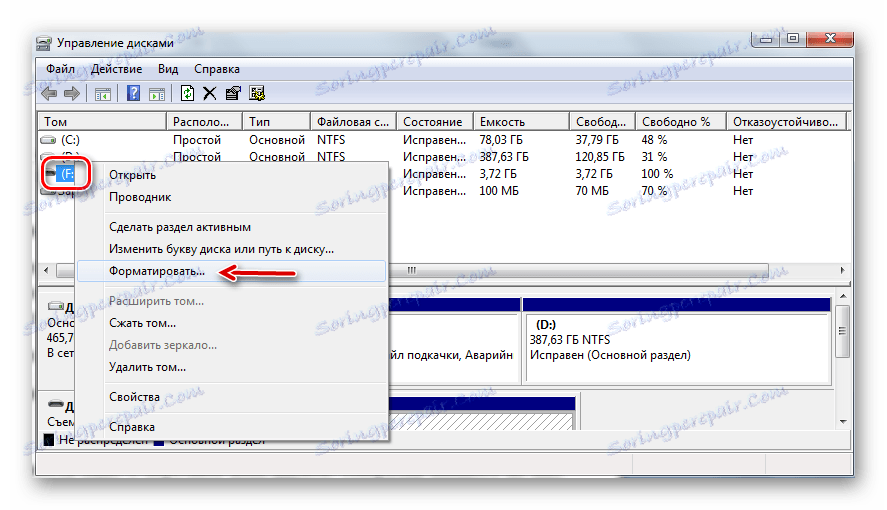
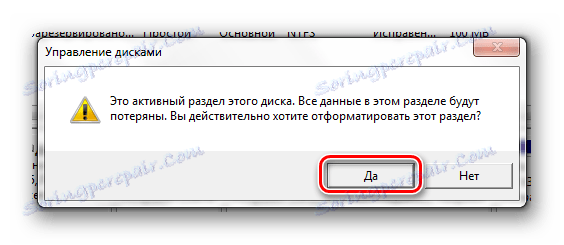

Czytaj także: Jak utworzyć startowy dysk flash USB w systemie Windows
Metoda 5: Formatuj w trybie awaryjnym za pomocą wiersza poleceń
Gdy formatowanie jest utrudnione przez jakiś proces, ta metoda jest bardzo skuteczna.
Instrukcja w tym przypadku będzie:
- Aby przełączyć się w tryb awaryjny, uruchom ponownie komputer i naciśnij klawisz "F8" zanim pojawi się logo Windows. Powinien pojawić się ekran rozruchowy, w którym wybrano "Tryb awaryjny" .
- Nadmiarowe procesy w tym trybie nie będą działać dokładnie - tylko najbardziej niezbędne sterowniki i programy.
- Nazywamy linię poleceń i wpisujemy "format i" , gdzie "i" jest literą twojego napędu flash. Naciśnij "Enter" .
- Pozostaje zrestartować komputer w normalny tryb.
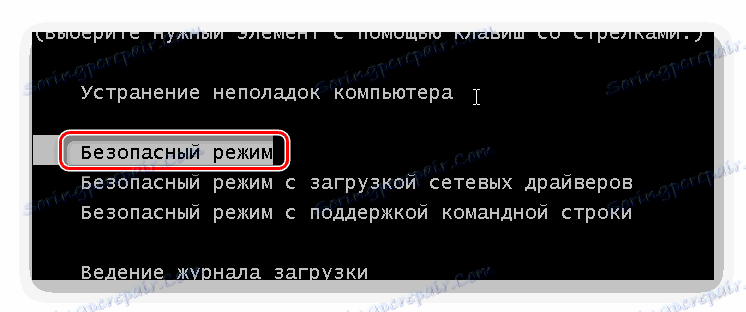
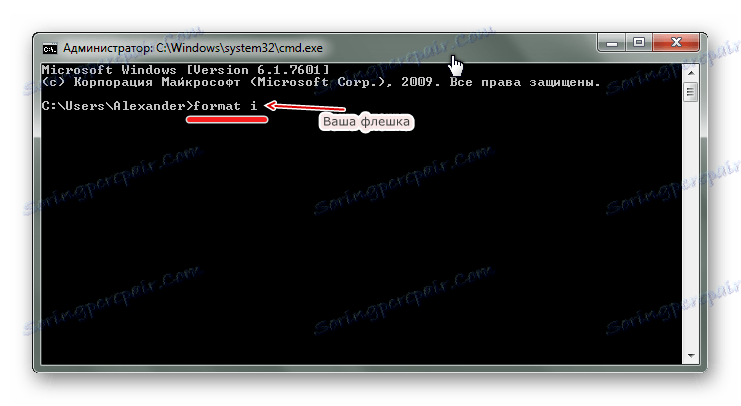
W niektórych przypadkach formatowanie nośnika USB może być utrudnione przez zainstalowaną na nim ochronę przed zapisem. Aby rozwiązać ten problem, skorzystaj z instrukcji na naszej stronie internetowej.
Lekcja: Jak usunąć ochronę przed zapisem z dysku flash USB
Jeśli pamięć flash jest określana przez komputer, w większości przypadków problem z formatowaniem jest możliwy do rozwiązania. Aby to zrobić, możesz skorzystać z jednego z wymienionych programów lub użyć alternatywnych metod formatowania zapewnionych przez system.